竖版图片怎么改成横版
1、点击图像
点击上面的【图像】。
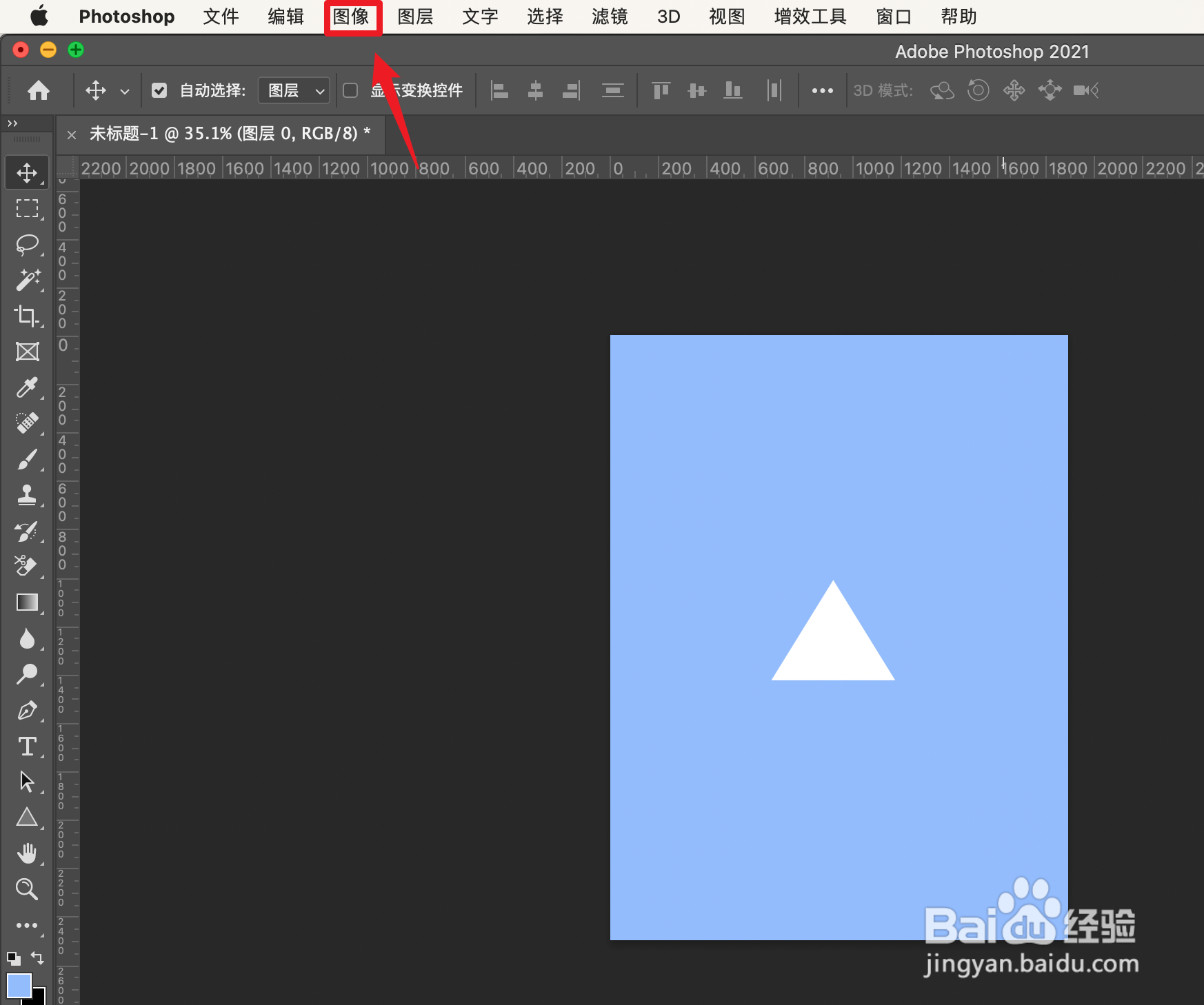
2、点击画布大小
弹出深灰色框,点击【画布大小】。

3、编辑宽度
编序需要的宽度,调大。
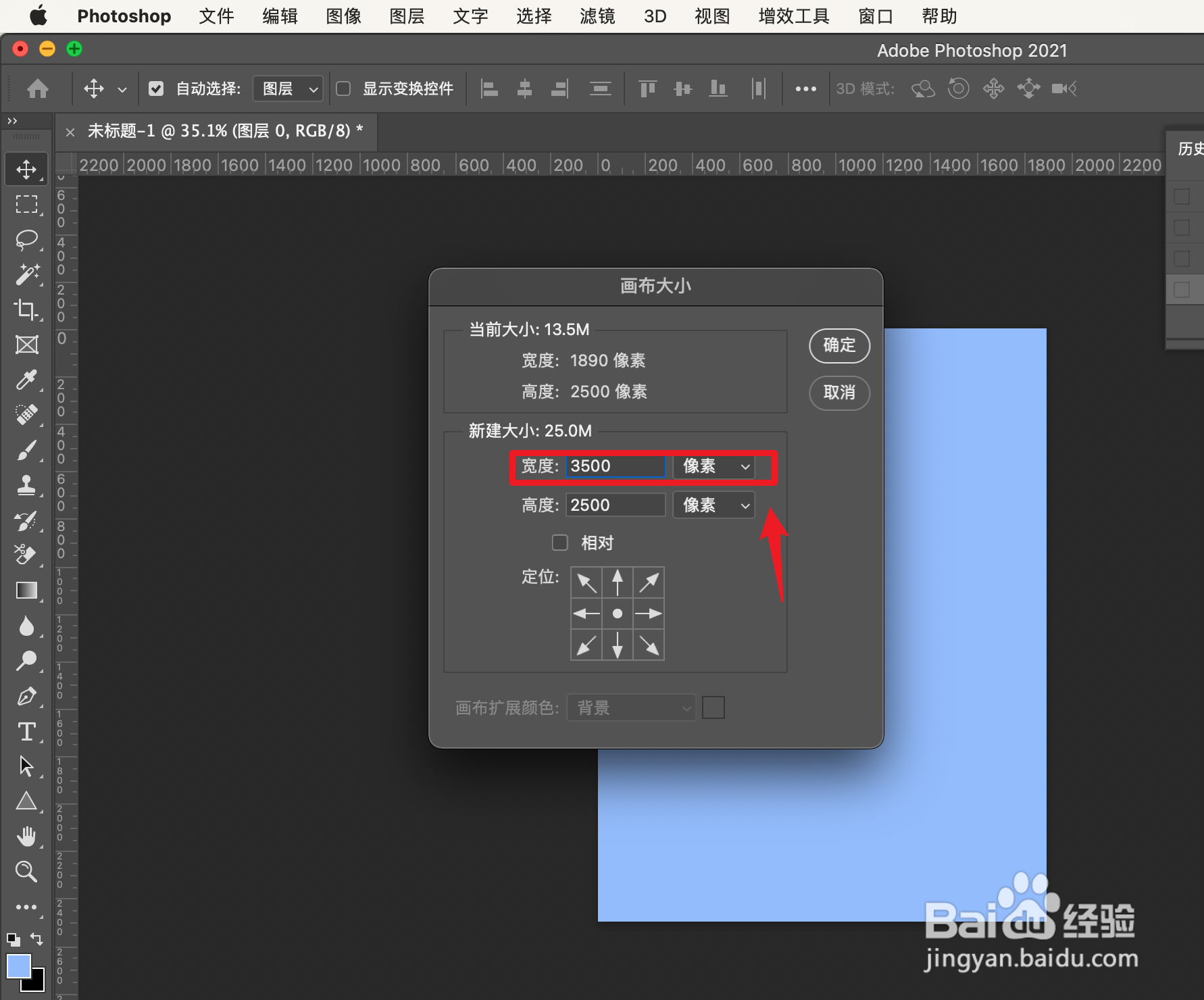
4、点击确定
点击右上角的【确定】。

5、点击对象选择工具
点击左边的【对象选择工具】。
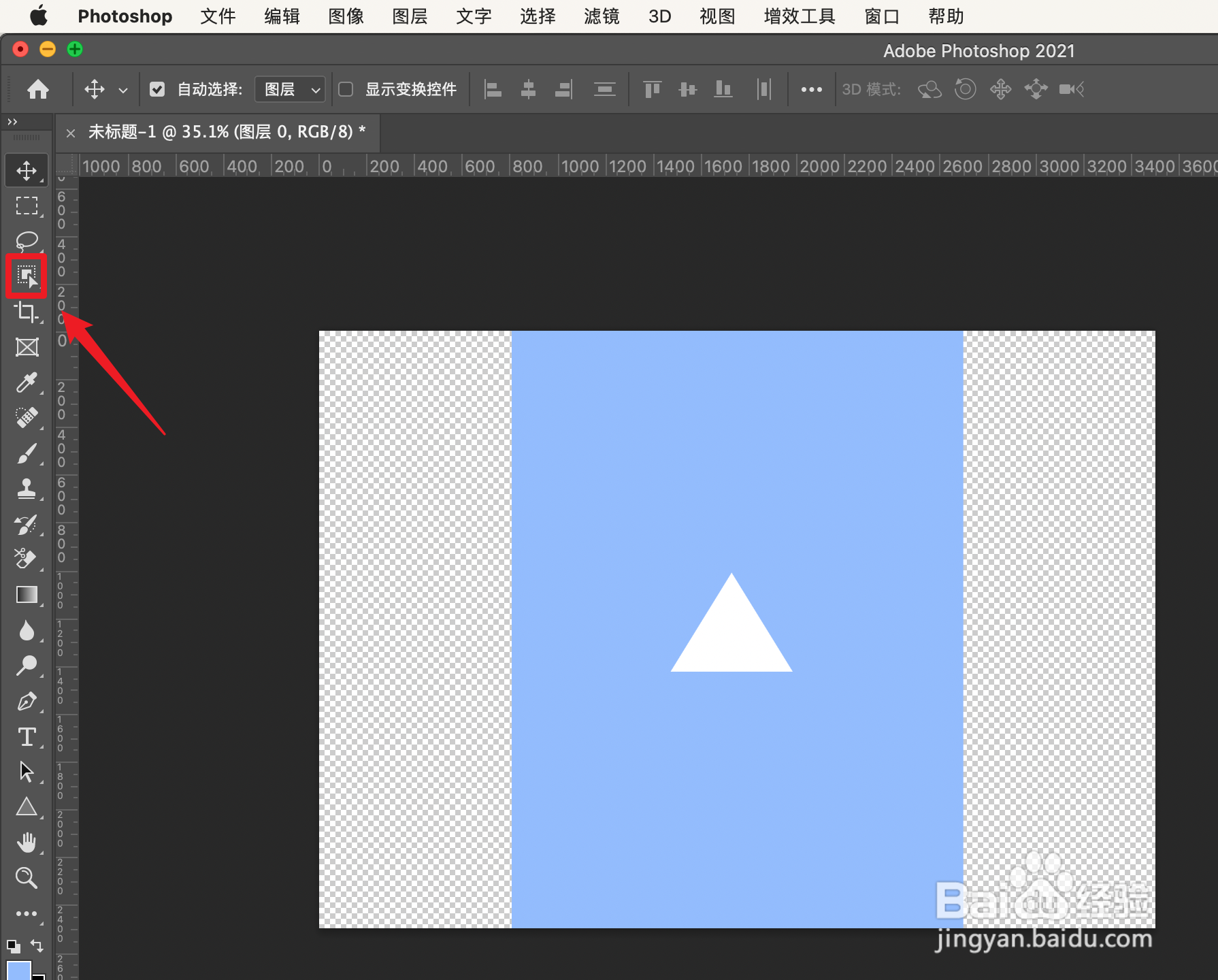
6、框选形状
框选需要的形状。

7、点击存储选区
用鼠标右键点击【存储选区】。
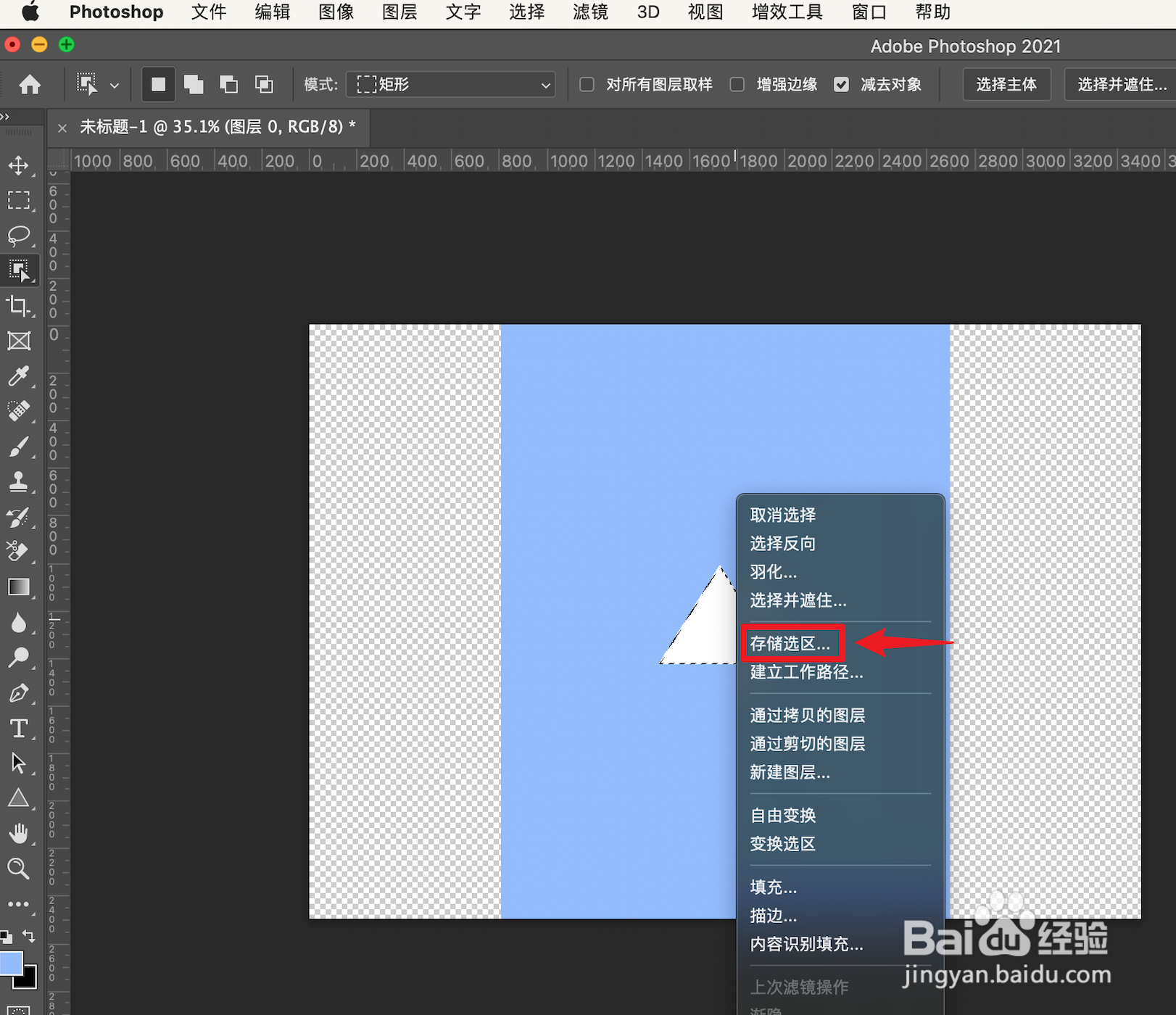
8、输入名称
输入需要的名称。
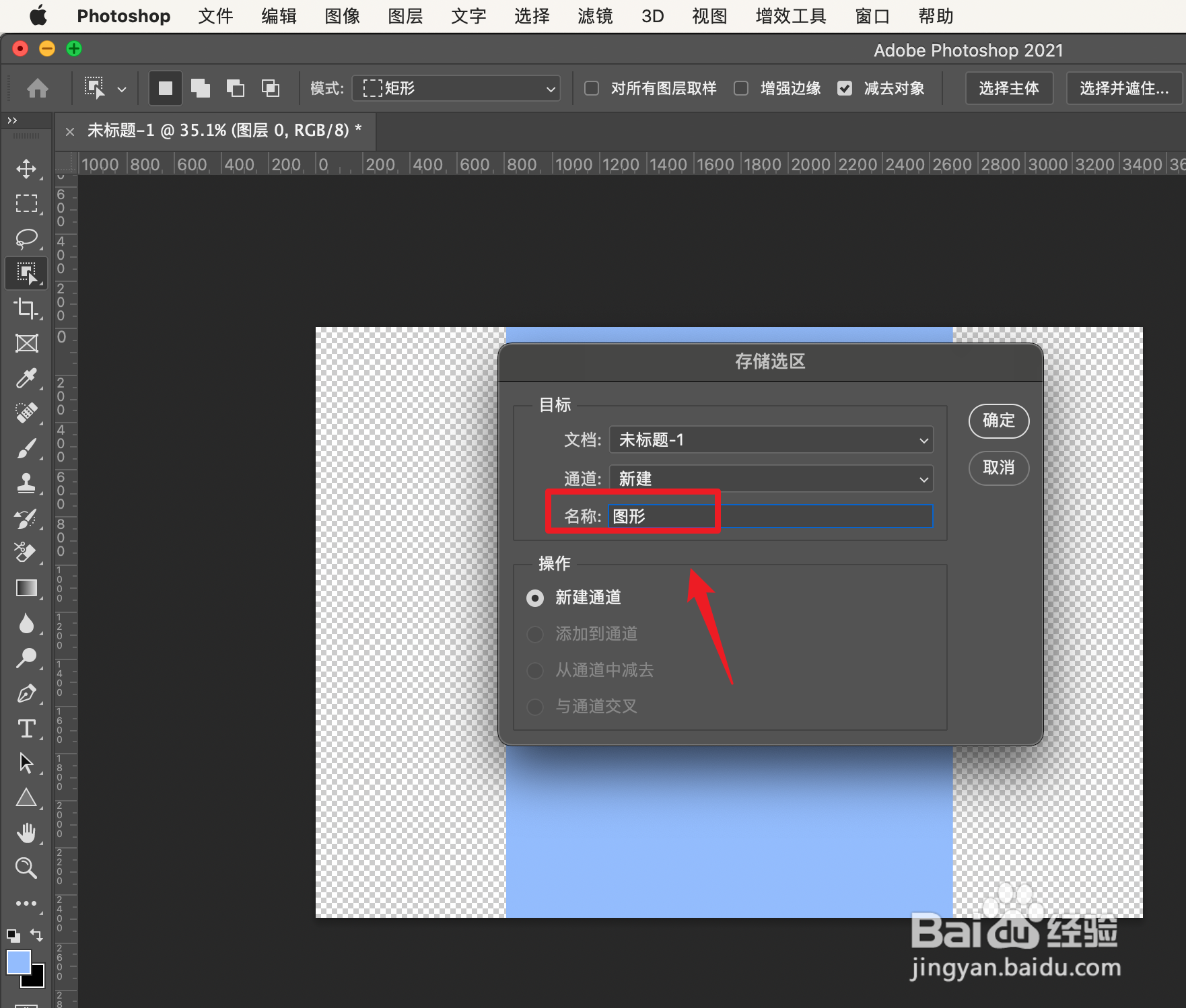
9、点击确定
点击右上角的【确定】。
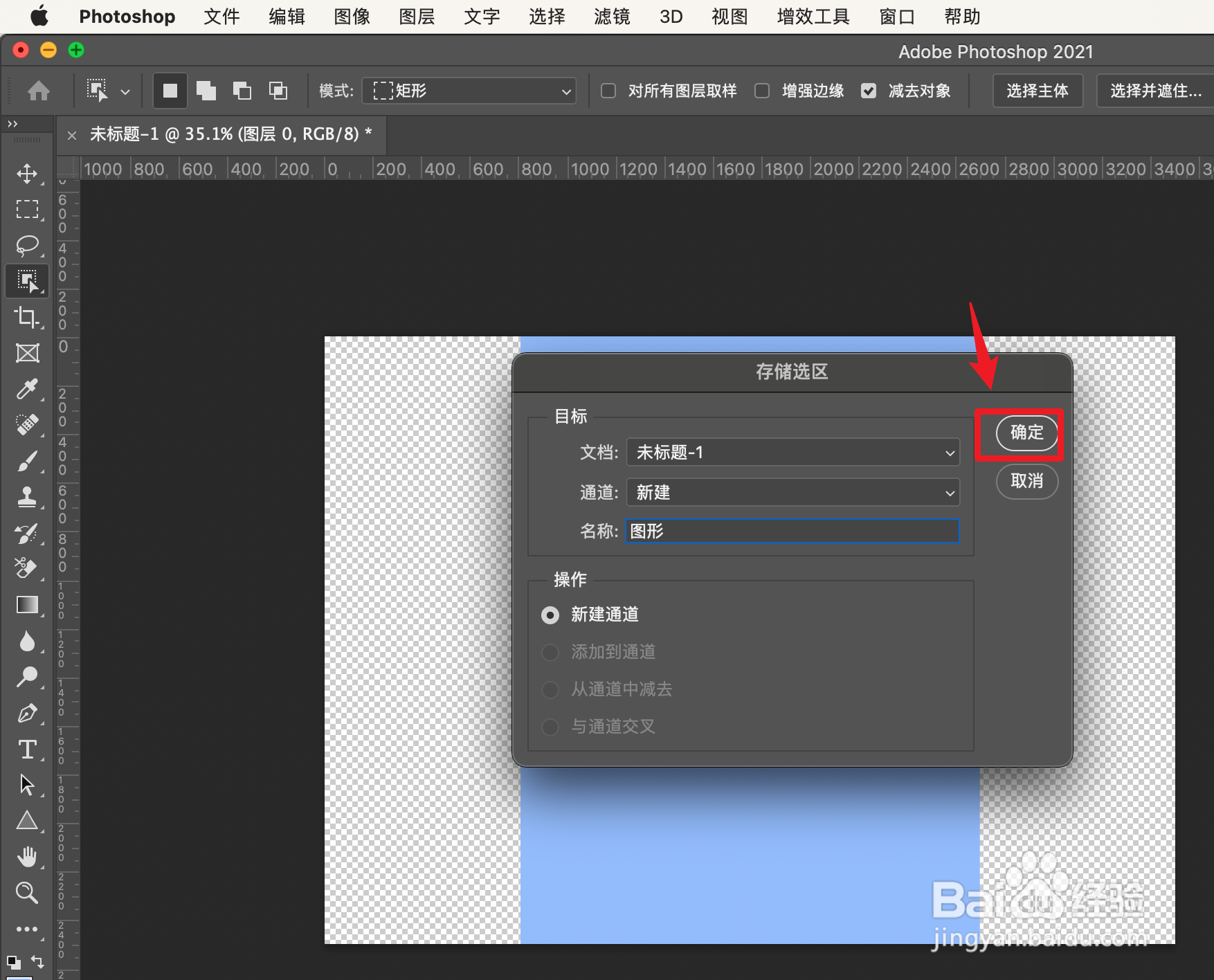
10、点击编辑
点击上面的【编辑】。

11、点击内容识别缩放
弹出深灰色框,点击【内容识别缩放】。
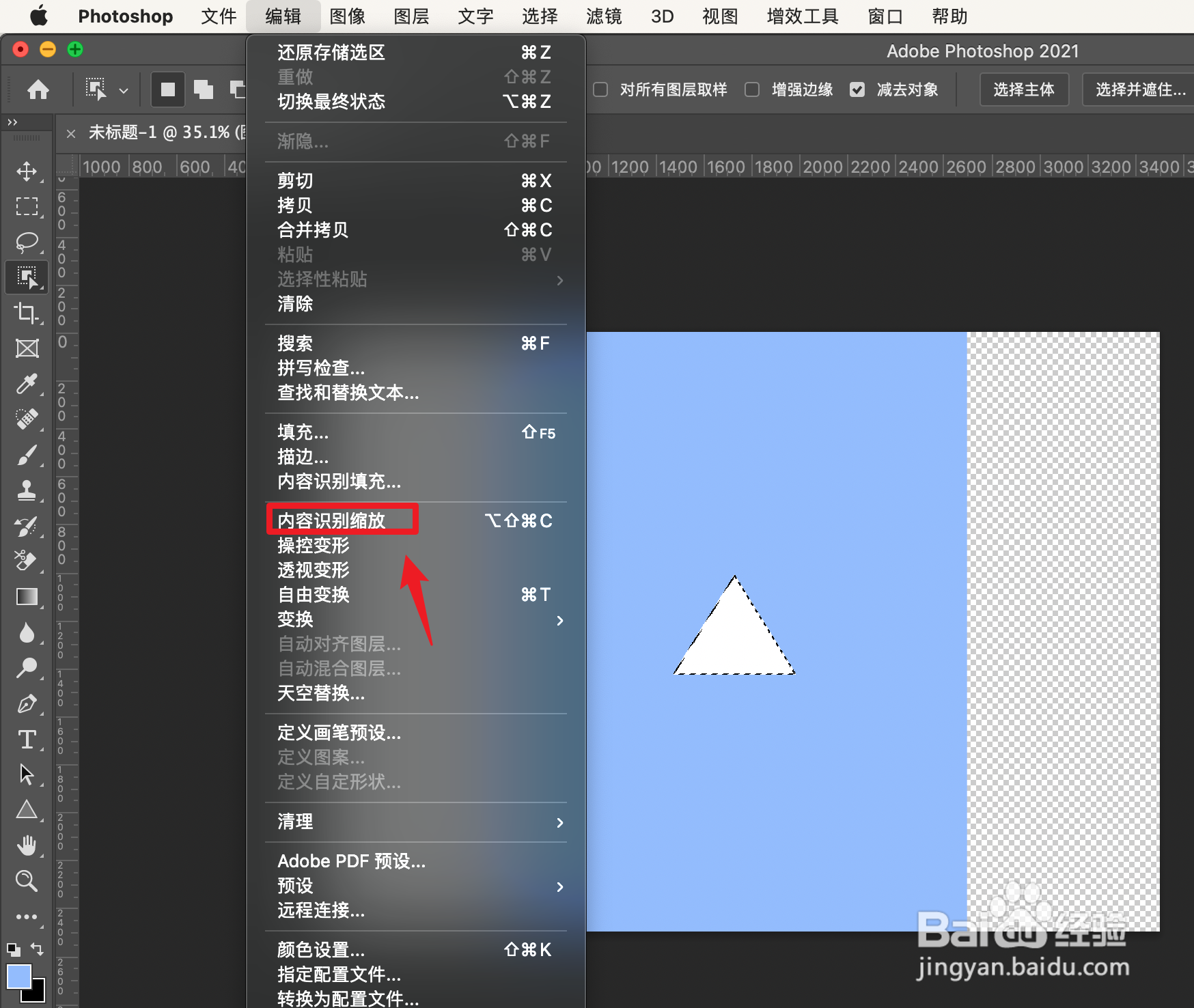
12、点击图形
选择保护,弹出深灰色框,点击【图形】。

13、拉宽图片
把图片拉宽即可。
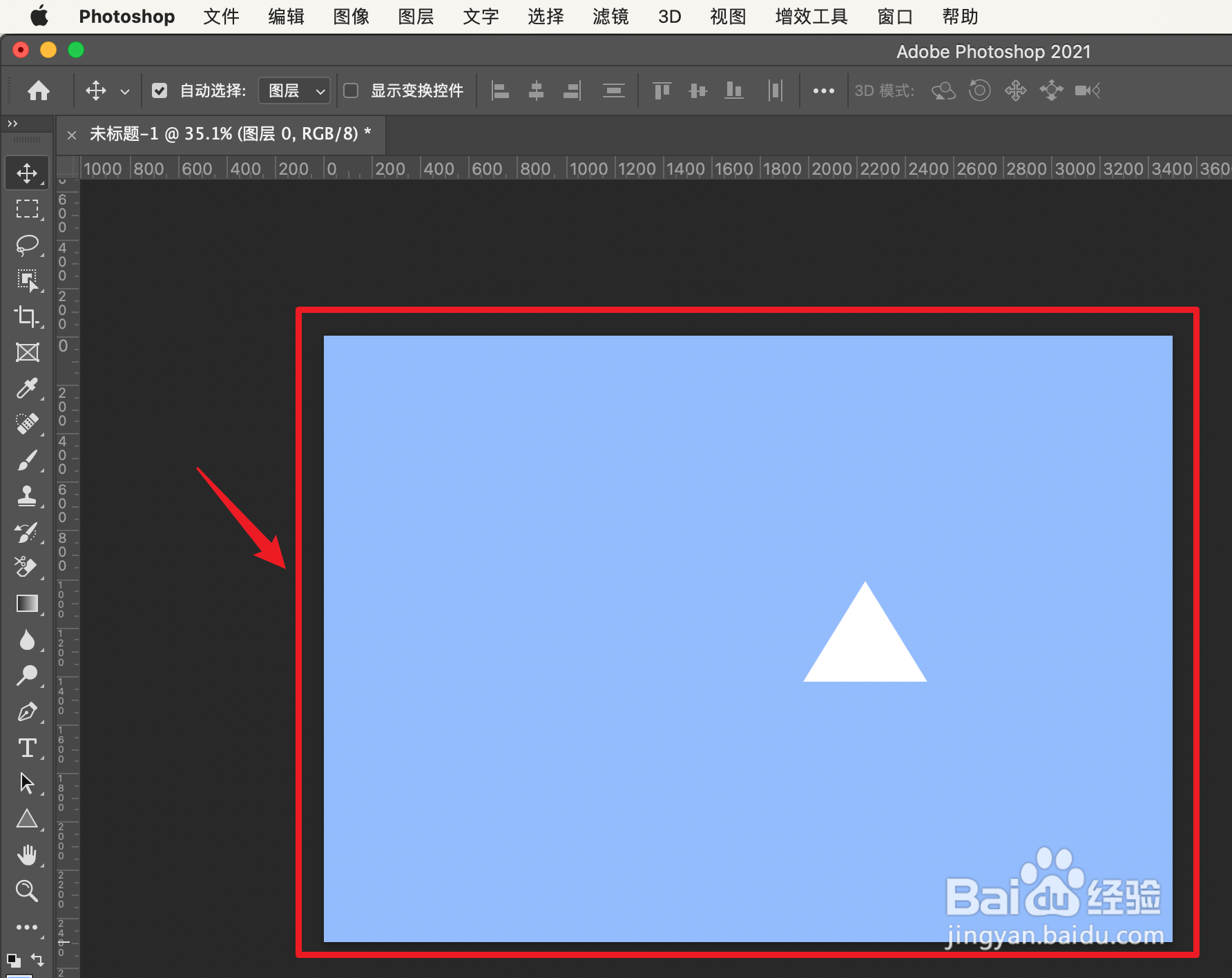
声明:本网站引用、摘录或转载内容仅供网站访问者交流或参考,不代表本站立场,如存在版权或非法内容,请联系站长删除,联系邮箱:site.kefu@qq.com。
阅读量:51
阅读量:152
阅读量:145
阅读量:182
阅读量:92